wps文档自动检错功能的开启教程
时间:2023-05-26 09:06:33作者:极光下载站人气:828
wps软件的出现为用户带来了许多的好处,不仅提升了用户的编辑效率,还为用户带来了多种多样文件的编辑权利,因此wps软件收获了不少用户的喜欢和称赞,当用户在wps软件中编辑文档文件时,可以将软件的纠错功能打开,开启这个功能后,用户在输入文字时,如果出现错误的文字,软件就会给出提示,便于用户进行改正,那么用户应该怎么来打开文档的自动检错功能呢,这个问题其实很好解决,直接在软件的选项窗口中找到拼写教程选项卡,接着在右侧页面勾选输入时拼写检查选项即可设置成功,那么下面就和小编一起来看看wps文档自动检错功能开启的方法步骤吧,希望用户能够从中获取到有用的经验。
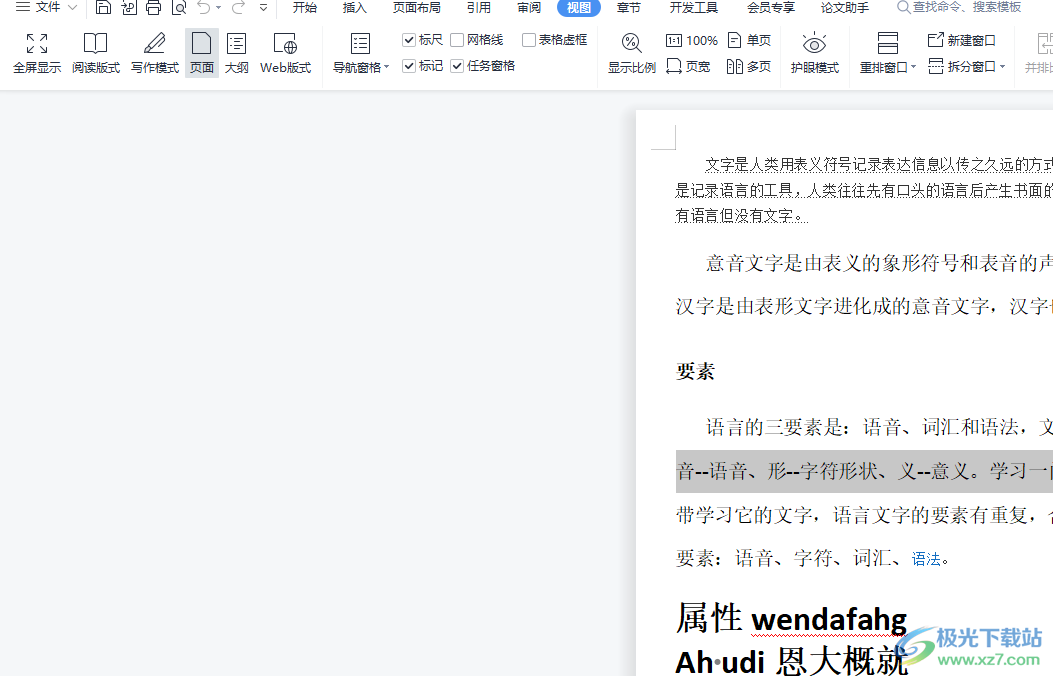
方法步骤
1.用户在电脑桌面上打开wps软件,并来到文档文件的编辑页面上来进行设置
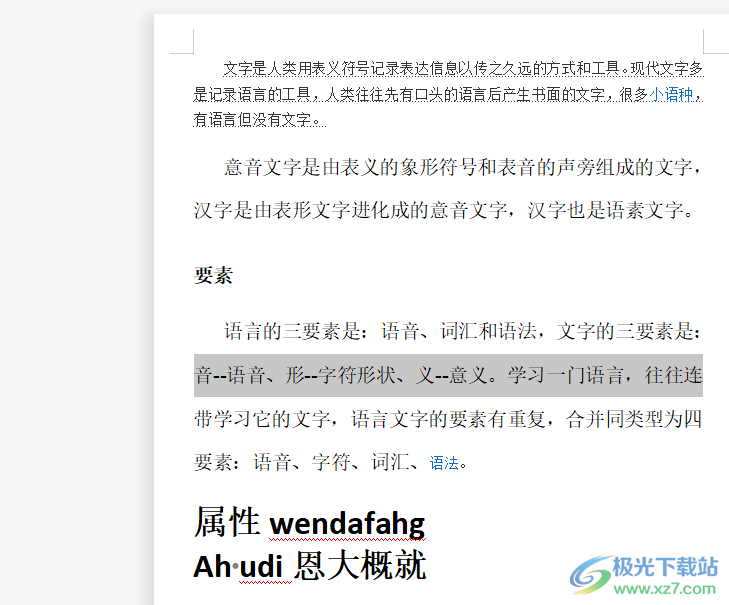
2.接着在页面左上角处点击文件选项旁的三横图标,将会拓展出下拉菜单,用户选择其中的选项功能
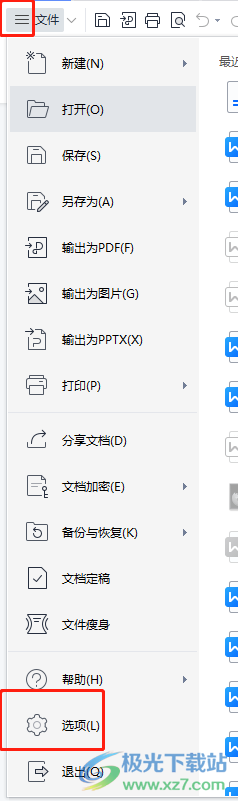
3.在打开的选项窗口中,用户将左侧的选项卡切换到拼写检查选项卡上
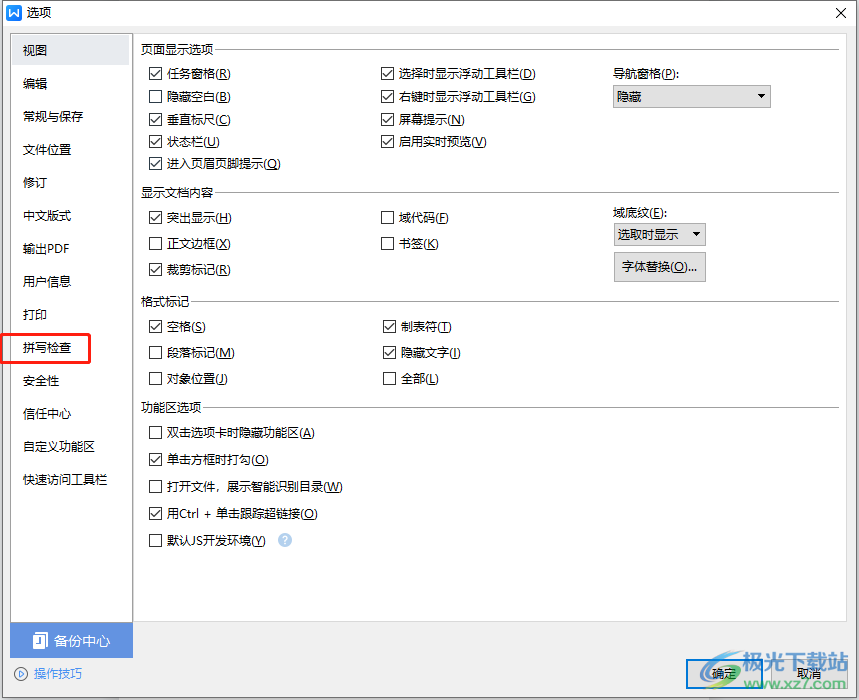
4.这时右侧页面将会显示出相关的功能选项,用户勾选其中的输入时拼写检查选项即可解决问题,最后按下右下角的确定按钮即可
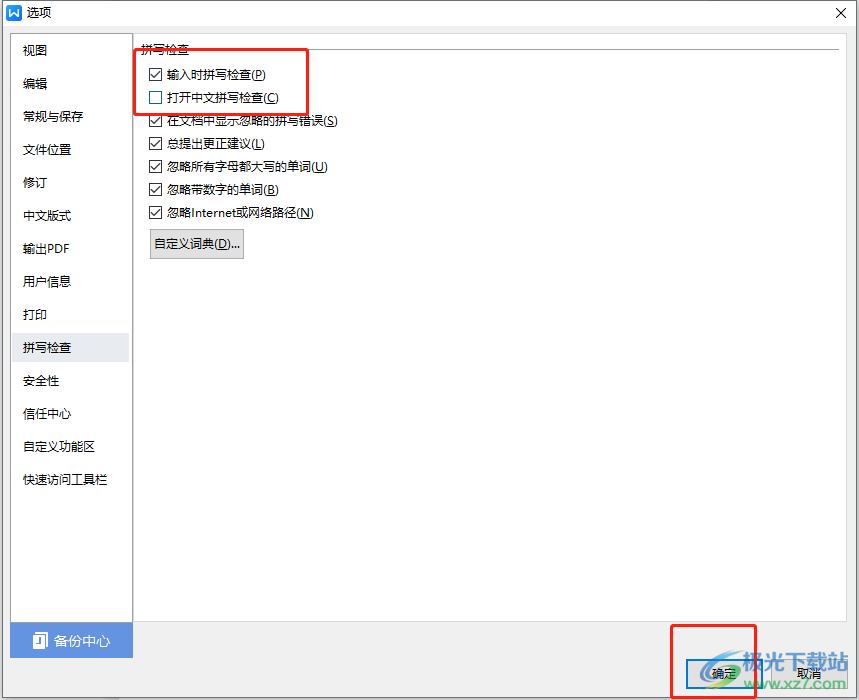
5.设置完成后,用户在编辑页面上输入错误文字时,软件就会给出提示
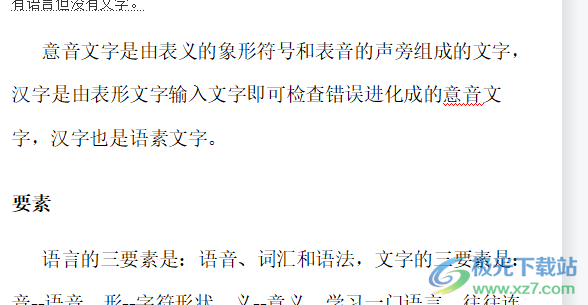
以上就是小编对用户提出问题整理出来的方法步骤,用户从中知道了大致的操作过程为点击文件——选项——拼写检查——勾选输入时拼写检查——确定这几步,设置完成后,用户在输入文字时,若出现错误就会弹出提示窗口,因此感兴趣的用户快来试试看吧。

大小:240.07 MB版本:v12.1.0.18608环境:WinAll
- 进入下载
相关推荐
相关下载
热门阅览
- 1百度网盘分享密码暴力破解方法,怎么破解百度网盘加密链接
- 2keyshot6破解安装步骤-keyshot6破解安装教程
- 3apktool手机版使用教程-apktool使用方法
- 4mac版steam怎么设置中文 steam mac版设置中文教程
- 5抖音推荐怎么设置页面?抖音推荐界面重新设置教程
- 6电脑怎么开启VT 如何开启VT的详细教程!
- 7掌上英雄联盟怎么注销账号?掌上英雄联盟怎么退出登录
- 8rar文件怎么打开?如何打开rar格式文件
- 9掌上wegame怎么查别人战绩?掌上wegame怎么看别人英雄联盟战绩
- 10qq邮箱格式怎么写?qq邮箱格式是什么样的以及注册英文邮箱的方法
- 11怎么安装会声会影x7?会声会影x7安装教程
- 12Word文档中轻松实现两行对齐?word文档两行文字怎么对齐?
网友评论